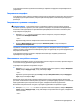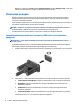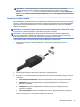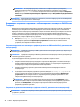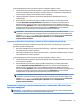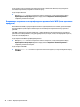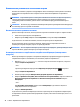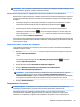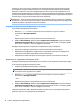User Guide - Windows 10
ЗАБЕЛЕЖКА: За най-добри резултати, особено ако сте избрали опцията „Разширение“,
увеличете разделителната способност на екрана на външното устройство, както следва.
Въведете контролен панел в полето за търсене на лентата на задачите, изберете Контролен
панел, изберете Облик и персонализиране. В Дисплей изберете Настройване на разделителната
способност.
DisplayPort с двоен режим
Портът DisplayPort с двоен режим служи за свързване на компютъра с допълнителен видео- или аудио
конектор – например HD телевизор или съвместим цифров или аудиокомпонент. Dual-Mode DisplayPort
предоставя по-висока производителност от порта за външен VGA монитор, а също така подобрява
цифровата свързаност.
ЗАБЕЛЕЖКА: За да предавате видео и/или аудио сигнали през порт DisplayPort с двоен режим, трябва
да разполагате с кабел за DisplayPort с двоен режим (закупува се отделно).
ЗАБЕЛЕЖКА: Към порта DisplayPort с двоен режим на компютъра може да бъде свързано едно
устройство с DisplayPort с двоен режим. Информацията, която се показва на екрана на компютъра,
може едновременно да се показва и на устройството с DisplayPort с двоен режим.
За да свържете видео- или аудио конектор към порта DisplayPort с двоен режим:
1. Свържете единия край на кабела за DisplayPort с двоен режим към DisplayPort порта на
компютъра.
2. Свържете другия край на кабела към устройството с цифров дисплей.
3. Натиснете fn+f4 за превключване на изображението на екрана на компютъра между 4 състояния
на дисплея:
●
Само на екрана на компютъра: Гледане на изображението само на екрана на компютъра.
●
Дублиране: Гледане на изображението на екрана едновременно на компютъра и на
външното устройство.
●
Разширение: Гледане на изображението на екрана, разгърнато между компютъра и
външното устройство.
●
Само на втори екран: Гледане на изображението само на екрана на външното устройство.
С всяко натискане на fn+f4 състоянието на дисплея се променя.
Използване на видео 33